ダウンロードが簡単なコンバーターを使用して 3D Blu-ray を MKV に変換する方法
この現代世界では、ガジェットやデバイスは常に改良され、更新されています。 また、映画の再生に関しては、ディスクを使用するのではなく、オンラインまたはコンピューターで視聴するのが理想的です。 3D Blu-ray ムービーがまだあり、MKV などの他の形式に変換してデジタル化したい場合は、そうすることができます。 ここでは、3D Blu-ray を MKV にデジタル化するための最良の XNUMX つの方法を説明します。 その場合は、投稿を読んでその方法を見つけてください 3D ブルーレイを MKV に変換 形式でダウンロードすることができます。
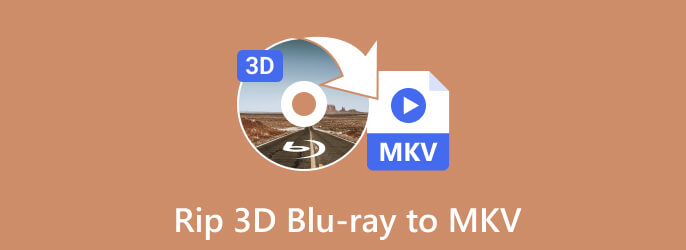
| オフラインコンバータ | フリーブルーレイ リッピング | ハンドブレーキ |
|---|---|---|
| 互換性 | Windows Mac (無料 Mac Blu-ray リッパー) |
Windows Mac |
| 難しさ | 初級 | 複雑な |
| サポートされるフォーマット | ビデオ形式: MKV、MP4、MOV、AVI、FLV、WMV など。 オーディオ形式: AAC、AC3、FLAC、AIFF、MP3、M4A、M4R など。 |
ビデオ形式: MKV、MP4、WebM オーディオ形式: AC3、AAC、FLAC、MP3 |
| 特徴 | さまざまな形式を変換します。 ビデオを編集します。 |
ビデオファイルを変換します。 |
| インストール手順 | 簡単かつ迅速。 | 複雑で遅い |
3D Blu-rayをMKVに変換する方法をご存知ですか? 最適な方法を知らなければ、3D Blu-ray ムービーをリッピングしたり、他の形式に変換したりするのは簡単ではありません。 また、適切な変換手順を実現するために使用できる信頼性の高いコンバータを探すことも困難です。 その場合、3D Blu-rayをMKV形式に変換する優れたプログラムを提供するので、この部分が役に立ちます。 信頼できる究極のコンバーターの XNUMX つは、 Blu-rayマスターフリーBlu-rayリッパー。 このプログラムを利用すると、3D Blu-ray を他の形式にトランスコードするのに役立ちます。 また、このプログラムはシンプルなインターフェースのため、簡単な変換方法を提供できます。 レイアウトは理解しやすく、変換プロセスは他のコンバーターよりも高速です。 それ以外にも、ダウンロードが速いため、すべてのユーザーにとって理想的です。 無料のBlu-rayリッパーはさまざまなビデオ形式もサポートできます。 MP4、MOV、AVI、FLV、WMVなどが含まれます。
ファイルの変換以外にも、無料 Blu-ray リッピング プログラムを使用して楽しめる機能がたくさんあります。 3D Blu-ray をリッピングする前に、ビデオを強化できます。 トリミング、ウォーターマーク、エフェクトの追加、オーディオの改善が可能です。 こうすることで、手順中に優れた最終出力を得ることができます。 したがって、他に何も議論することなく、この 3D Blu-ray から MKV へのコンバーターを使用してファイルをトランスコードする最適なアプローチを確認してください。
ダウンロード フリーブルーレイ リッピング コンピュータ上で ダウンロード 下のボタンをクリックしてください。 インストール手順が完了したら開きます。
注: プロセスを続行する前に、Blu-ray がコンピュータに接続されていることを確認してください。
オフライン プログラムを開くと、メイン プログラムのインターフェイスが表示されます。 Blu-ray をロードするには、 ディスクをロードする インターフェイスの左上部分にあるオプション。 ファイルフォルダーから 3D Blu-ray を選択します。
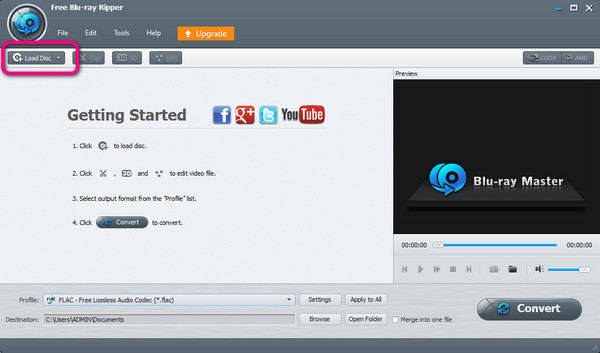
3D Blu-ray ムービーの選択とロードが完了したら、 プロフィール セクションを選択すると、画面にさまざまな形式のオプションが表示されます。 に移動します。 一般ビデオ オプションを選択します MKV 最終出力としてフォーマットします。
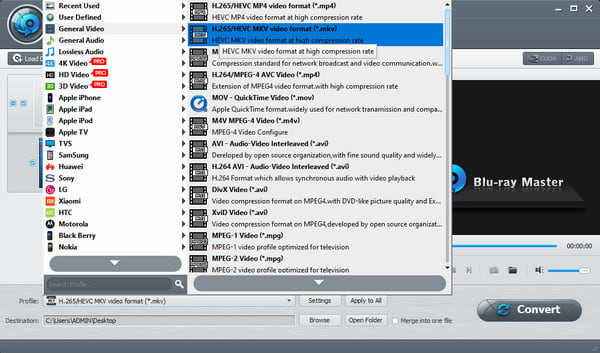
変換プロセスの前にビデオを改善または強化することもできます。 上部のインターフェースの「編集」セクションに移動できます。 その後、ビデオをトリミングしたり、透かしを追加したり、エフェクトを追加したりできます。 その後、 すべてに適用 オプションを選択します。
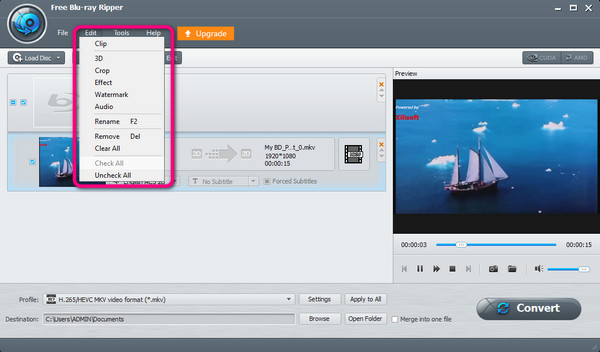
その後、をクリックします ブラウズ 宛先フォルダーを割り当てるオプション。 これにより、プロセス後に、割り当てられたフォルダーに移動して出力にアクセスできるようになります。 次に、 変換 ボタンをクリックして、リッピング/変換プロセスを開始する最後のステップに進みます。
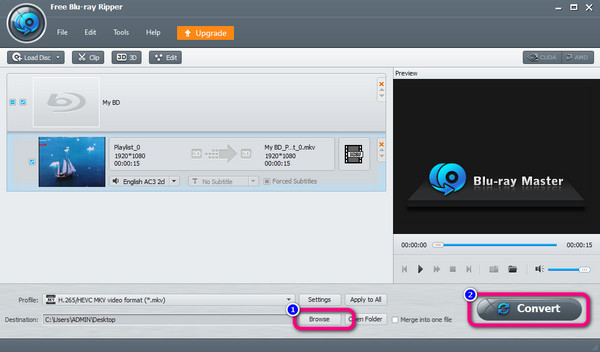
ハンドブレーキ 3D Blu-ray ムービーを MKV ファイル形式に変換する場合は、次の行に進みます。 このオフライン ソフトウェアは、変換に関して望ましい結果を得るのに役立ちます。 また、このプログラムには高速変換プロセスがあります。 こうすることで、ファイルの変換時に長時間待つ必要がなくなります。 また、変換手順が完了したときに予想される結果を表示できるプレビュー機能もあります。 それとは別に、Handbrake は別のビデオ形式をサポートしています。 MKV 形式と WebM 形式が含まれます。 したがって、ファイルをこれらの形式に変換したい場合は、そうすることができます。 このプログラムでは、さまざまな機能を使用してビデオを改善することもできます。 フィルター、品質変更、ビデオ エンコーダー、フレーム レート、プリセットなどを追加できます。また、ビットレート、サンプル レート、コーデックを変更してオーディオを強化することもできます。
ただし、Handbrake の使用中に発生する可能性のある欠点がいくつかあります。 ご覧のとおり、メイン インターフェイスは快適ではなく、時代遅れです。 そのため、見たり使用したりするのが複雑でわかりにくくなります。 したがって、初心者の場合は、メインプロセスに進む前に、まずすべてのオプションと機能を学習する必要があります。 また、Handbrake は限られたファイル形式しかサポートしていないため、満足のいくものではありません。 MP4、MKV、WebM ビデオ形式のみをサポートしており、コンバーターとしては制限が多すぎます。 ただし、以下のメソッドを参照して学習することはできます。 Handbrakeを使用して3D Blu-rayをMKVに変換する.
ブラウザにアクセスして、次のインストーラーを入手します。 ハンドブレーキ。 ダウンロード後、インストールプロセスに進み、デバイス上でプログラムを実行します。 手順を実行する前に、3D Blu-ray がコンピュータのディスク ドライブに挿入されていることを確認してください。
インターフェイスが表示されたら、 File 左側のインターフェイスからオプションを選択します。 その後、コンピュータ画面にコンピュータフォルダが表示されます。 リッピングする 3D Blu-ray を選択して開きます。
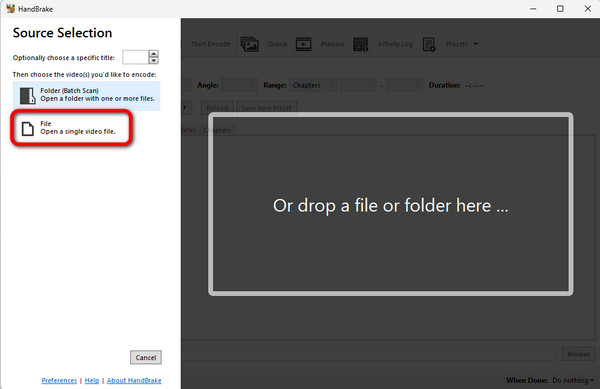
次に、に移動します まとめ ファイルがインターフェイスにあるときのセクション。 その後、「フォーマット」オプションを選択し、MKV フォーマットを選択します。
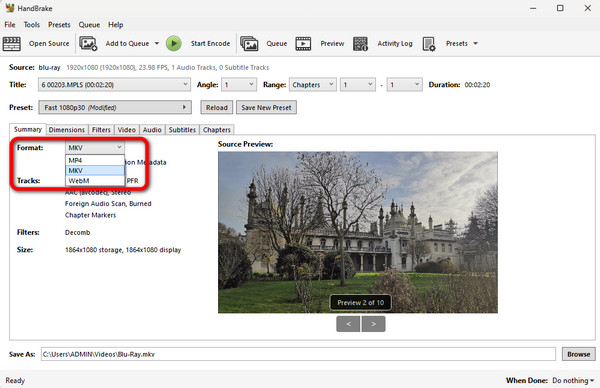
このセクションの編集機能を使用してビデオを改善することもできます。 このようにして、品質、ビットレート、フレーム レート、エンコーダー、およびその他のパラメーターを変更できます。
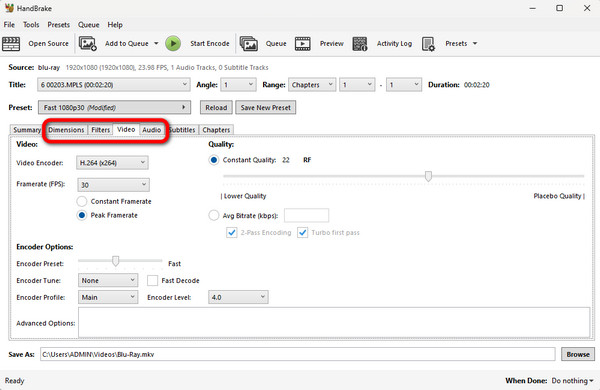
最後に、 エンコードを開始する ボタンを押して 3D Blu-ray を MKV 形式に変換します。 変換処理が完了するまでしばらくお待ちください。 その後、MKV ファイル形式で新しいビデオを開いて試すことができます。
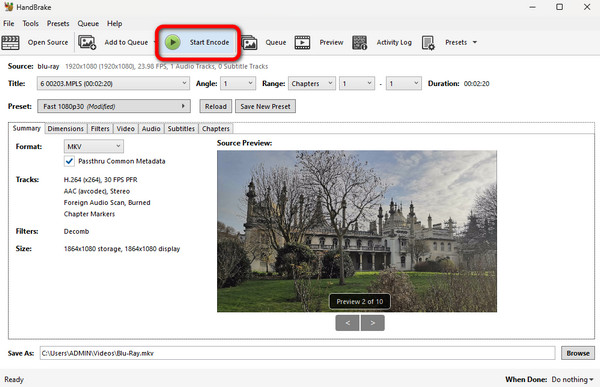
ここをクリックして方法を確認してください 無料でDVDをMKVにリッピング.
3D Blu-ray ISOをMKVに変換するにはどうすればよいですか?
3D Blu-ray ISO を MKV に変換するには、専門家の支援が必要です。 フリーブルーレイ リッピング。 プログラムにアクセスした後、「ディスクのロード」オプションをクリックして Blu-ray をロードします。 次に、「プロファイル」オプションから「MKV」形式を選択し、「変換」ボタンをクリックします。 これにより、3D Blu-ray ISO から MKV ビデオを作成できます。
3D Blu-rayを2D MKVに変換するにはどうすればよいですか?
3D Blu-rayを変換して2Dに変換するのは、操作時の簡単なプロセスです。 フリーブルーレイ リッピング。 それは、2D Blu-ray から 3D を作成するために必要な機能が備わっているからです。 そのツールを入手して、3D Blu-ray を読み込みます。 その後、形式オプションに移動し、MKV などの希望の形式を選択します。 次に、「変換」ボタンを押すと、変換プロセスが開始されます。
3D ブルーレイとはどのような形式ですか?
3D Blu-tray は MVC またはマルチビュー ビデオ コーディングを使用します。 Blu-rayのエンコード規格であるH.264を拡張したものです。
3D ブルーレイを 3D なしで見ることはできますか?
実際にはそうではありません。 3Dじゃないと観れない。 3D Blu-ray を視聴および再生するには、3D 対応の Blu-ray ディスクが必要です。 したがって、3D ブルーレイを視聴するには 3D が必要です。
出来上がり! これで向きを変える方法がわかりました 3D ブルーレイから MKV へ 上記の 3 つの方法を使用してファイル形式を変更します。 このようにして、XNUMXD Blu-ray を他の形式にトランスコードする必要がある状況が発生したときに、この投稿から学ぶことができます。 また、Blu-ray をさまざまなビデオ形式に変換したい場合は、次を使用します。 フリーブルーレイ リッピング。 さまざまなビデオ形式をサポートしているため、すべてのユーザーにとって便利です。
もっと読書
ブルーレイを PC にリッピングする 3 つの効果的な方法: 高速かつ安全
さまざまな方法で効果的に Blu-ray をコンピュータにリッピングする方法をご覧ください。 この投稿には、Blu-ray を抽出してさまざまな形式に変換するための情報が含まれています。
最高の 4K UHD Blu-ray リッパーをお探しですか? あなたは確かに正しい場所にいます。 最高の XNUMX つの Blu-ray リッパーを選び、それらが提供するものを示します。
PC 4でBlu-rayをWAVオーディオ形式にリッピングする2024つの簡単な方法
自宅で簡単に Blu-ray をリッピングして WAV オーディオ形式に変換する方法を知りたいですか? この投稿では、料金なしで完璧に行うためのいくつかの方法を提供します.
ブルーレイ ディスクを MP2 オーディオ 3 に変換する 2024 つの簡単な方法
Blu-ray オーディオを MP3 オーディオ ファイルにリッピングする方法を知りたいですか? この投稿には、ファイルを MP3 に変換するための XNUMX つの方法が含まれています。